Πίνακας περιεχομένων
Από τις πρώτες μέρες του στα μέσα της δεκαετίας του 1980, η δημιουργική κοινότητα έχει ερωτευτεί τον Mac. Ενώ τα PC κατέλαβαν τον κόσμο των επιχειρήσεων, ο Mac ήταν πάντα δημοφιλής για τους ψηφιακούς καλλιτέχνες χάρη στον απίστευτο σχεδιασμό των προϊόντων του, την προσοχή στη λεπτομέρεια και την ευκολία χρήσης.
Τέσσερις δεκαετίες αργότερα, αυτή η σύνδεση εξακολουθεί να ισχύει. Ως αποτέλεσμα, υπάρχει ένας τεράστιος αριθμός διαθέσιμων προγραμμάτων επεξεργασίας φωτογραφιών για Mac για να διαλέξετε. Αν είστε νέος στην επεξεργασία φωτογραφιών, μπορεί να είναι δύσκολο να επιλέξετε το σωστό πρόγραμμα, οπότε αυτή η ανασκόπηση θα σας βοηθήσει να βρείτε το καλύτερο πρόγραμμα επεξεργασίας για τις δικές σας ανάγκες.

Σε περίπτωση που δεν το έχετε ήδη ακούσει, Adobe Photoshop είναι το πιο ικανό λογισμικό επεξεργασίας φωτογραφιών που διατίθεται, και είναι εδώ και δεκαετίες. Το Photoshop διαθέτει ένα τεράστιο και ασυναγώνιστο σύνολο δυνατοτήτων, απίστευτο εκπαιδευτικό υλικό και υποστήριξη, καθώς και ένα πλήρως παραμετροποιήσιμο περιβάλλον εργασίας. Πολλοί χρήστες έχουν εκφράσει την αντίθεσή τους με το επιβεβλημένο μοντέλο συνδρομής της Adobe. Αν θέλετε να χρησιμοποιήσετε το καλύτερο διαθέσιμο πρόγραμμα επεξεργασίας φωτογραφιών, ωστόσο, το Photoshop είναι το πρότυπο της βιομηχανίας.
Για όσους αναζητούν έναν επεξεργαστή υψηλής ποιότητας χωρίς τις αποσκευές του Photoshop, Serif Affinity Φωτογραφία είναι ένα ανερχόμενο αστέρι στον κόσμο της επεξεργασίας και αποτελεί επί του παρόντος την επόμενη καλύτερη επιλογή. Είναι λιγότερο τρομακτικό για να το μάθετε από το Photoshop, αν και είναι πολύ νεότερο και δεν διαθέτει πλούσιο υλικό υποστήριξης. Η Serif διψάει για να κλέψει μερίδιο αγοράς από την Adobe- εφαρμόζει ελκυστικά εργαλεία και αλλαγές στο περιβάλλον εργασίας που συχνά αφήνουν την Adobe να παίζει το παιχνίδι της προϊστορίας.
Για πιο περιστασιακή επεξεργασία στο σπίτι, όπως στιγμιότυπα διακοπών και οικογενειακές φωτογραφίες, Pixelmator Pro προσφέρει εύχρηστα φίλτρα και εργαλεία επεξεργασίας. Δεν θα έχετε το ίδιο εύρος δυνατοτήτων με το Photoshop ή το Affinity Photo, αλλά μπορείτε να μάθετε το Pixelmator σχεδόν χωρίς εκπαίδευση. Συνδυάζεται καλά με όλες τις άλλες συσκευές και υπηρεσίες της Apple και είναι η πιο προσιτή μας επιλογή.
Σε υπολογιστή; Διαβάστε επίσης: Το καλύτερο πρόγραμμα επεξεργασίας φωτογραφιών για Windows
Το ιστορικό μου με την επεξεργασία φωτογραφιών σε Mac
Γεια σας! Όπως πιθανώς είδατε στο byline, το όνομά μου είναι Thomas Boldt. Δουλεύω με ψηφιακές φωτογραφίες για πάνω από 15 χρόνια. Μέσω της αρθρογραφίας μου για το SoftwareHow και των δικών μου πειραματισμών, έχω δοκιμάσει σχεδόν κάθε εφαρμογή επεξεργασίας φωτογραφιών σε Mac. Ή ίσως απλά το αισθάνομαι έτσι. 😉.
Οι κριτικές μου καθοδηγούνται από την εμπειρία μου στη χρήση προγραμμάτων επεξεργασίας φωτογραφιών σε επαγγελματικό επίπεδο και από την προσωπική μου φωτογραφία. Φυσικά, θέλω να χρησιμοποιώ τις καλύτερες δυνατές εφαρμογές όταν δουλεύω σε φωτογραφίες, και είμαι σίγουρος ότι και εσείς θα θέλατε να κάνετε το ίδιο.
Επιλογή του σωστού λογισμικού επεξεργασίας φωτογραφιών Mac
Οι ψηφιακές φωτογραφίες βρίσκονται παντού. Οι άνθρωποι έχουν έναν σχεδόν απεριόριστο αριθμό λόγων για την επεξεργασία τους. Το πρόβλημα είναι ότι υπάρχει ένας σχεδόν απεριόριστος αριθμός διαθέσιμων προγραμμάτων επεξεργασίας φωτογραφιών. Αυτό μπορεί να είναι ευλογία και κατάρα όταν προσπαθείτε να βρείτε ποιο πρόγραμμα επεξεργασίας είναι το καλύτερο για την περίπτωσή σας.
Ας πούμε ότι είστε ειδικός στις φωτογραφίες και προσπαθείτε να εφαρμόσετε το περίφημο σύστημα ζωνών του Ansel Adams στην ψηφιακή εποχή. Πιθανότατα θα θέλετε ένα επαγγελματικό πρόγραμμα επεξεργασίας που να σας δίνει τον καλύτερο δυνατό βαθμό ελέγχου.
Αν θέλετε απλώς να αφαιρέσετε τα κόκκινα μάτια από το αγαπημένο σας στιγμιότυπο κατοικίδιου, ίσως να μην χρειάζεστε επαγγελματικό λογισμικό επεξεργασίας. Σίγουρα, θα μπορούσατε να αγοράσετε το Photoshop μόνο και μόνο για να κάνετε αφαίρεση των κόκκινων ματιών, αλλά αυτό δεν σημαίνει ότι είναι η καλύτερη επιλογή σας.
Υποθέτω ότι οι περισσότεροι από εσάς πιθανόν να βρεθείτε κάπου στη μέση. Ωστόσο, εξερευνώ ένα ευρύ φάσμα επιλογών σε αυτή την κριτική. Ακόμα και αφού περιορίσουμε το πεδίο στα τρία καλύτερα προγράμματα επεξεργασίας φωτογραφιών για Mac, θα πρέπει να επιλέξετε ποιο ταιριάζει καλύτερα στις ανάγκες σας.
Πριν μπούμε στις λεπτομέρειες, κάποιο ιστορικό θα μας βοηθήσει να ξεχωρίσουμε την τεράστια γκάμα των προγραμμάτων επεξεργασίας φωτογραφιών που είναι διαθέσιμα για το macOS.
Στο πιο βασικό επίπεδο, υπάρχουν δύο βασικές προσεγγίσεις στην επεξεργασία εικόνας: μη καταστροφική επεξεργασία , το οποίο εφαρμόζει δυναμικές προσαρμογές στις εικόνες σας που μπορούν να τροποποιηθούν αργότερα, και επεξεργασία με βάση το εικονοστοιχείο , η οποία αλλάζει μόνιμα τις πληροφορίες pixel στη φωτογραφία σας.
Τα εργαλεία μη καταστροφικής επεξεργασίας είναι ένα εξαιρετικό πρώτο βήμα. Για τις περισσότερες φωτογραφίες σας, δεν θα χρειαστείτε κάτι πιο περίπλοκο. Για τον υψηλότερο βαθμό ελέγχου, όμως, θα πρέπει να εργαστείτε σε επίπεδο εικονοστοιχείου.
Ακόμα και στην επεξεργασία pixel, μπορείτε (και πρέπει!) να χρησιμοποιείτε μη καταστροφικές τεχνικές, όπως η διαστρωμάτωση και η μάσκα, για να διατηρήσετε τα δεδομένα της αρχικής σας εικόνας. Όταν εργάζεστε σε μια σύνθετη επεξεργασία ή σύνθετη εικόνα, μπορεί να μην τα καταφέρετε σωστά με την πρώτη φορά. Ακόμα και αν έχετε 200 βήματα αναίρεσης για να εργαστείτε, αυτό δεν είναι πάντα αρκετό. Η αποτελεσματική εργασία με τα επίπεδα είναι απαραίτητη για έναν επεξεργαστή φωτογραφιών - και θα σας γλιτώσει από μερικάμαζικοί πονοκέφαλοι!
Σε περίπτωση που δεν είστε εξοικειωμένοι με την ιδέα, στρώματα σας επιτρέπουν να διαχωρίζετε μεμονωμένα στοιχεία της εικόνας σας και να ελέγχετε τη σειρά με την οποία συνδυάζονται. Σκεφτείτε μια στοίβα από γυάλινα τζάμια, καθένα από τα οποία εμφανίζει ένα διαφορετικό μέρος της εικόνας σας. Όταν τα βλέπετε από πάνω, βλέπετε ολόκληρη τη φωτογραφία με τη μία. Είναι ιδανικά για τη λεπτομερή ρύθμιση πιο περίπλοκων επεξεργασιών και απολύτως απαραίτητα για τη δημιουργία φωτορεαλιστικών σύνθετων εικόνων.
Καλύτερες εφαρμογές επεξεργασίας φωτογραφιών για Mac: Οι κορυφαίες επιλογές μας
Δεδομένου ότι υπάρχουν τόσοι πολλοί επεξεργαστές εκεί έξω, και υπάρχουν τόσοι πολλοί διαφορετικοί λόγοι για την επεξεργασία φωτογραφιών, επέλεξα νικητές σε τρεις διαφορετικές κατηγορίες για να ξεκαθαρίσω τα πράγματα. Οι επαγγελματίες χρειάζονται το καλύτερο σε κάθε τομέα, ενώ οι περιστασιακοί φωτογράφοι πιθανώς δεν θα χρειαστούν έναν ψηφιακό ελβετικό σουγιά με εξάρτημα για τον νεροχύτη της κουζίνας.
Καλύτερος επεξεργαστής για επαγγελματίες: Adobe Photoshop
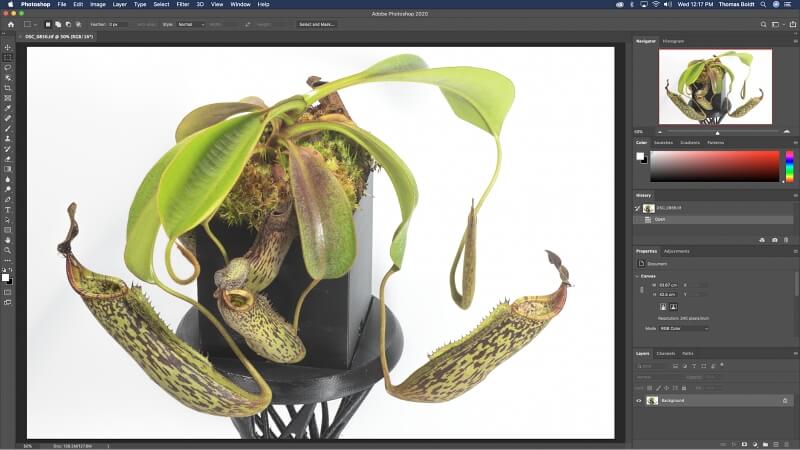
Η διεπαφή χρήστη του Photoshop έδωσε τον τόνο για τα περισσότερα άλλα προγράμματα επεξεργασίας φωτογραφιών: εργαλεία στα αριστερά, με πίνακες πληροφοριών στην επάνω και δεξιά πλευρά.
Κυκλοφόρησε για πρώτη φορά το 1990, Photoshop είναι ένα από τα παλαιότερα προγράμματα επεξεργασίας φωτογραφιών που βρίσκονται ακόμη σε εξέλιξη. Πιστεύω ότι είναι επίσης το μοναδικό πρόγραμμα επεξεργασίας φωτογραφιών στην ιστορία που έγινε ρήμα. Το "Photoshop" χρησιμοποιείται συχνά εναλλακτικά με το "επεξεργαστείτε" με τον ίδιο τρόπο που οι άνθρωποι συχνά λένε "Google it" όταν εννοούν "ψάξτε το στο διαδίκτυο".
Αφού έχω γράψει τόνους κριτικών για προγράμματα επεξεργασίας φωτογραφιών, αισθάνομαι άδικο να επιλέγω το Photoshop ως νικητή σχεδόν σε κάθε άρθρο. Αλλά το εντυπωσιακό εύρος δυνατοτήτων που προσφέρει δεν μπορεί να το αρνηθεί κανείς. Υπάρχουν πολλοί λόγοι που αποτελεί το πρότυπο της βιομηχανίας για δεκαετίες.
Το Photoshop περιέχει τόσες πολλές δυνατότητες που οι περισσότεροι από εμάς δεν θα τις χρησιμοποιήσουμε ποτέ όλες. Παρόλα αυτά, η βασική του λειτουργικότητα επεξεργασίας είναι πολύ εντυπωσιακή. Τα εργαλεία επεξεργασίας που βασίζονται σε επίπεδα είναι ισχυρά, ευέλικτα και ανταποκρίνονται τέλεια, ακόμη και όταν εργάζεστε με μεγάλες εικόνες υψηλής ανάλυσης.
Εάν εργάζεστε με εικόνες RAW, είστε καλυμμένοι. Το ενσωματωμένο πρόγραμμα Camera RAW της Adobe σας επιτρέπει να εφαρμόζετε όλες τις τυπικές μη καταστροφικές επεξεργασίες για την έκθεση, τα φωτεινά σημεία/σκιάσεις, τη διόρθωση φακών και πολλά άλλα πριν ανοίξετε την εικόνα RAW για επεξεργασία pixel. Τούτου λεχθέντος, το Photoshop είναι καλύτερο όταν χρησιμοποιείται για σύνθετες επεξεργασίες σε συγκεκριμένες εικόνες και όχι για τη διαχείριση μιας ολόκληρης συλλογής φωτογραφιών RAW.
Ενώ το Photoshop είναι τεχνικά ένας επεξεργαστής βασισμένος σε pixel, τα επίπεδα προσαρμογής σας επιτρέπουν επίσης να χρησιμοποιείτε μάσκες για να εφαρμόζετε επεξεργασίες σε μια μη καταστροφική ροή εργασίας εκτός της Camera RAW, η οποία σας δίνει το καλύτερο και από τους δύο κόσμους.
Πέρα από τη σφαίρα της βασικής επεξεργασίας, το Photoshop διαθέτει εργαλεία που μπορεί να σας εντυπωσιάσουν την πρώτη φορά που τα βλέπετε σε δράση. Το "γέμισμα με επίγνωση περιεχομένου" είναι το νεότερο παιδί-ποστάρ του. Σας επιτρέπει να γεμίζετε αυτόματα περιοχές της φωτογραφίας σας με δεδομένα εικόνας που ταιριάζουν με το υπάρχον περιεχόμενό σας.
Ουσιαστικά, αυτό σημαίνει ότι ο υπολογιστής κάνει μια εκπαιδευμένη εικασία σχετικά με το τι πρέπει να γεμίσει μια επιλεγμένη περιοχή, ακόμη και αν πρόκειται για περίπλοκες υφές και σχήματα. Δεν είναι πάντα τέλειο, αλλά είναι σίγουρα ωραίο. Ακόμη και αν δεν κάνει πάντα τέλεια δουλειά, το γέμισμα με επίγνωση περιεχομένου μπορεί να προσφέρει ένα προβάδισμα όταν συμπληρώνετε μεγάλα τμήματα ενός φόντου που λείπει.
Ο μόνος τομέας στον οποίο το Photoshop υπολείπεται είναι η ευκολία χρήσης. Αυτό δεν είναι πραγματικά λάθος της Adobe- οφείλεται απλώς στον τεράστιο αριθμό εργαλείων και χαρακτηριστικών που έχουν στριμώξει στον επεξεργαστή. Δεν υπάρχει πραγματικά ένας καλός τρόπος να σας παρέχει τόσο ισχυρά εργαλεία όσο και ένα καθαρό περιβάλλον εργασίας χρήστη.
Ευτυχώς, είναι δυνατή η προσαρμογή σχεδόν κάθε πτυχής του UI, επιτρέποντάς σας να αφαιρέσετε τα εργαλεία που δεν χρειάζεστε αυτή τη στιγμή. Το Photoshop περιλαμβάνει προεπιλογές UI για επεξεργασία, ζωγραφική και πολλά άλλα. Μπορείτε επίσης να δημιουργήσετε προσαρμοσμένους χώρους εργασίας για διαφορετικές εργασίες και να εναλλάσσεστε μεταξύ τους εύκολα με μερικά μόνο κλικ.
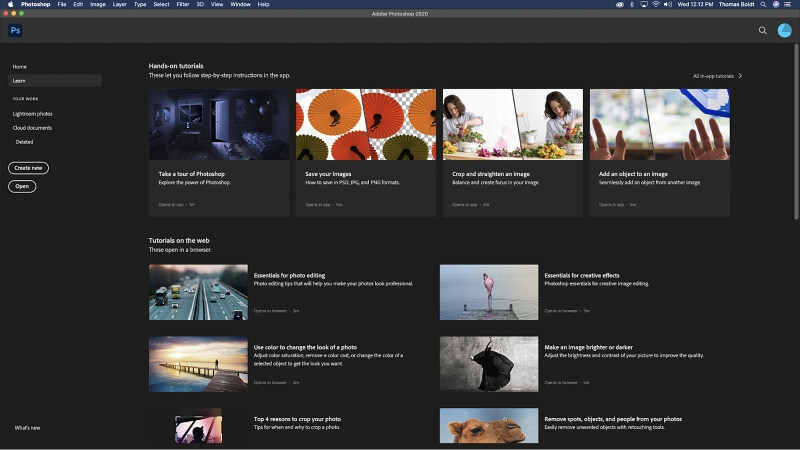
Το Photoshop περιλαμβάνει τώρα ένα τμήμα "Μάθετε" με μερικά ελκυστικά σεμινάρια
Αν αισθάνεστε ότι το Photoshop σας έχει καταβάλει την πρώτη (ή ακόμα και την εκατοστή) φορά που το τρέχετε, υπάρχουν εκατομμύρια οδηγοί, σεμινάρια και άλλο εκπαιδευτικό υλικό για να σας βοηθήσει να αναπτύξετε ταχύτητα. Η Adobe έχει επίσης αρχίσει να περιλαμβάνει "επίσημους" συνδέσμους σεμιναρίων μέσα στις τελευταίες εκδόσεις του Photoshop για να βοηθήσει τους νέους χρήστες να αποκτήσουν ένα προβάδισμα. Διαβάστε την πλήρη κριτική μου για το Photoshop εδώ.
Αποκτήστε το Adobe Photoshop CCΚαλύτερος επεξεργαστής μίας αγοράς: Serif Affinity Photo
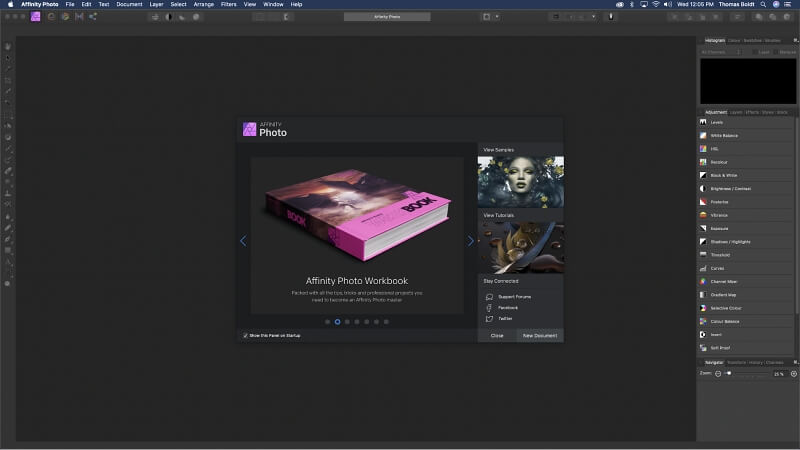
Το εισαγωγικό παράθυρο του Affinity Photo
Πολλά προγράμματα ανταγωνίζονται για να εκτοπίσουν το Photoshop ως το καλύτερο πρόγραμμα επεξεργασίας φωτογραφιών. Νομίζω ότι ο πιο κοντινός διεκδικητής είναι το εξαιρετικό Φωτογραφία Affinity από τη Serif. Η Adobe εξόργισε πολλούς χρήστες με το αναγκαστικό μοντέλο συνδρομής που υιοθέτησε για το Photoshop πριν από αρκετά χρόνια. Αυτό άφησε τη Serif σε τέλεια θέση. Είχαν μια κορυφαία εναλλακτική λύση για τους φωτογράφους, πλήρως λειτουργική, που ήταν διαθέσιμη ως εφάπαξ αγορά.
Όπως πολλά νεότερα προγράμματα επεξεργασίας, το Affinity Photo έχει πάρει μεγάλο μέρος του στυλ του περιβάλλοντος εργασίας του από το Photoshop. Αυτό το κάνει να αισθάνεται αμέσως οικείο σε όποιον κάνει τη μετάβαση. Ωστόσο, υπάρχουν ακόμα μερικές διαφορές που πρέπει να μάθει κανείς. Οι νέοι χρήστες θα εκτιμήσουν το εισαγωγικό σεμινάριο στην οθόνη, το οποίο συμπληρώνεται με χρήσιμους συνδέσμους προς πρόσθετο υλικό.
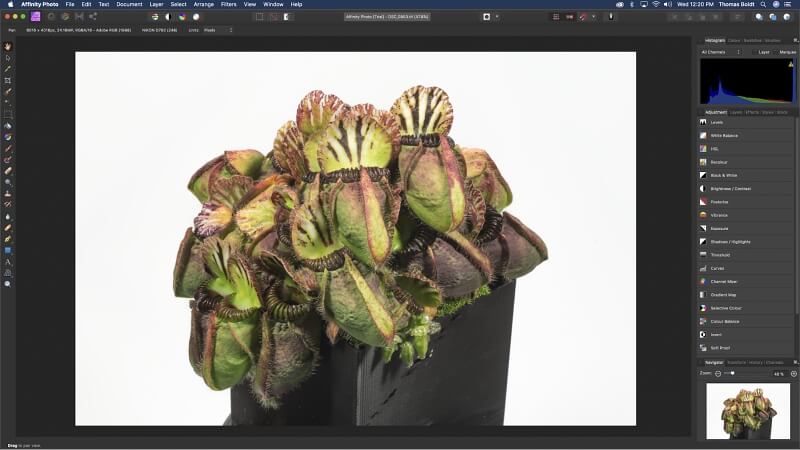
Η προεπιλεγμένη διεπαφή χρήστη της Affinity Photo που παρουσιάζει το Cephalotus Follicularis μου
Το Affinity Photo (ή AP για συντομία) διαχωρίζει τις λειτουργίες του σε ενότητες, γνωστές ως "Πρόσωπα", στις οποίες μπορείτε να έχετε πρόσβαση στην επάνω αριστερή πλευρά του UI: Photo, Liquify, Develop, Tone Mapping και Export. Το Photo είναι το σημείο όπου θα κάνετε όλη την επεξεργασία με βάση τα επίπεδα. Αν όμως εργάζεστε από μια πηγή φωτογραφιών RAW, το Develop θα σας φανεί χρήσιμο ως σημείο εκκίνησης. Το Tone Mapping είναι για την εργασία με HDR.Για κάποιο λόγο, το εργαλείο Liquify αποκτά τη δική του προσωπικότητα.
Στην προσωποποίηση Φωτογραφία θα κάνετε τις περισσότερες σύνθετες επεξεργασίες σας. Εκεί θα βρείτε επεξεργασίες που βασίζονται σε επίπεδα και άλλες προσαρμογές. Οι προσαρμογές στην προσωποποίηση Φωτογραφία δημιουργούνται αυτόματα ως μη καταστροφικά επίπεδα προσαρμογής, επιτρέποντάς σας να καλύψετε το αποτέλεσμα όπως χρειάζεται ή να τροποποιήσετε τις ρυθμίσεις αργότερα.
Από προεπιλογή, η προβολή "Layers" μπορεί να είναι δύσκολο να βρεθεί κάτω από το ιστόγραμμα σε μικρό τύπο. Αλλά όπως σχεδόν όλο το περιβάλλον εργασίας, μπορεί να προσαρμοστεί. Δεν είναι ακόμα δυνατή η δημιουργία προεπιλογών χώρου εργασίας, αλλά ελπίζω ότι το AP θα παραμείνει αρκετά επικεντρωμένο στην επεξεργασία φωτογραφιών ώστε να μην τις χρειάζεται.
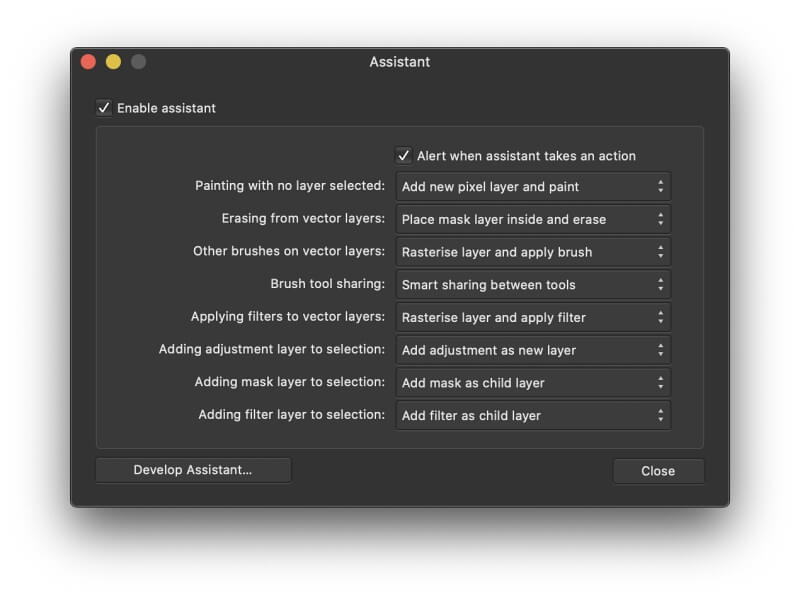
Ρυθμίσεις Βοηθού της Affinity Photo
Μια από τις αγαπημένες μου νέες ιδέες στο AP είναι ο Βοηθός, ο οποίος χειρίζεται αυτόματα ορισμένες βασικές καταστάσεις με βάση ένα σύνολο προσαρμοσμένων απαντήσεων. Για παράδειγμα, αν ξεκινήσετε να σχεδιάζετε εικονοστοιχεία χωρίς να επιλέξετε πρώτα ένα επίπεδο, μπορείτε να ρυθμίσετε τον Βοηθό να δημιουργήσει αυτόματα ένα νέο επίπεδο. Οι διαθέσιμες επιλογές είναι περιορισμένες προς το παρόν. Παρόλα αυτά, είναι ένας μοναδικός τρόπος χειρισμού της προσαρμογής της ροής εργασίας και θα πρέπει ναθα βελτιώνεται όσο το πρόγραμμα ωριμάζει.
Συνολικά, βρίσκω το περιβάλλον εργασίας λίγο μπερδεμένο, αλλά αυτό οφείλεται εν μέρει στις συνήθειες του Photoshop που έχω εμπεδώσει όλα αυτά τα χρόνια. Δεν καταλαβαίνω το νόημα του διαχωρισμού των λειτουργιών του AP σε διαφορετικές ενότητες. Αυτό είναι ένα πολύ μικρό ζήτημα, οπότε μην το αφήσετε να σας αποθαρρύνει από το να δοκιμάσετε το Affinity Photo στο Mac σας! Διαβάστε την πλήρη κριτική μου για το Affinity Photo για περισσότερα.
Αποκτήστε την Affinity PhotoΤο καλύτερο για οικιακούς χρήστες: Pixelmator Pro
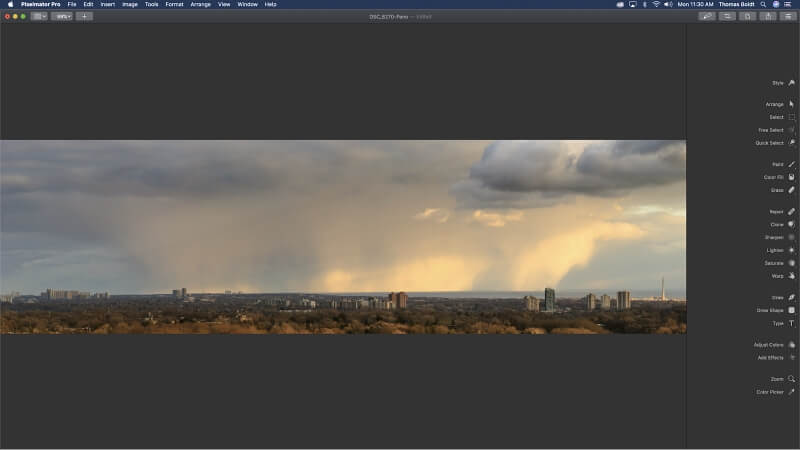
Από προεπιλογή, όταν ανοίγετε το πρόγραμμα, το περιβάλλον εργασίας του Pixelmator Pro είναι εξαιρετικά μινιμαλιστικό.
Ακόμα και αν δεν ψάχνετε για ένα πρόγραμμα επεξεργασίας φωτογραφιών βιομηχανικού επιπέδου, πιθανότατα θέλετε ένα πρόγραμμα που να είναι ικανό, εύκολο στη χρήση και να λειτουργεί ομαλά στον Mac σας. Pixelmator έχει γίνει γνωστή τα τελευταία χρόνια με την αρχική έκδοση. Η τελευταία έκδοση "Pro" βασίζεται σε αυτές τις επιτυχίες.
Το Pixelmator Pro έχει δημιουργηθεί από την αρχή ως εφαρμογή για Mac. Χρησιμοποιεί τις βιβλιοθήκες γραφικών Metal 2 και Core Image που είναι αποκλειστικά για Mac για να παράγει καταπληκτικά αποτελέσματα που ανταποκρίνονται τέλεια, ακόμη και όταν εργάζεστε με μεγάλες εικόνες. Υποτίθεται ότι αυτό παρέχει βελτίωση σε σχέση με την προηγούμενη έκδοση "non-Pro", με την οποία δεν έχω μεγάλη εμπειρία.
Τα βασικά εργαλεία επεξεργασίας στο Pixelmator Pro είναι εξαιρετικά. Είμαι μεγάλος οπαδός του τρόπου με τον οποίο χειρίζονται τα εργαλεία αυτόματης επιλογής. Όταν χρησιμοποιείτε το εργαλείο "Γρήγορη επιλογή", μια έγχρωμη επικάλυψη βρίσκεται ακριβώς κάτω από τον κέρσορα όταν τον μετακινείτε στην εικόνα, δείχνοντάς σας εύκολα και ξεκάθαρα ποια τμήματα της εικόνας θα επιλεγούν με βάση τις τρέχουσες ρυθμίσεις σας.
Όσον αφορά τα πρόσθετα, το Pixelmator Pro έχει στηριχθεί σε μεγάλο βαθμό στη "μηχανική μάθηση". Όλα τα εργαλεία που επωφελούνται από τεχνικές μηχανικής μάθησης φέρουν την ένδειξη "ML", όπως το "ML Super Resolution", στην περίπτωση του εργαλείου αναβάθμισης της ανάλυσης. Δεν είναι απολύτως σαφές πώς χρησιμοποιήθηκε η μηχανική μάθηση για τη δημιουργία των εργαλείων που βρίσκονται στο πρόγραμμα, αλλά αυτό είναι πιθανώς απλά εγώ που είμαι μικροπρεπής.
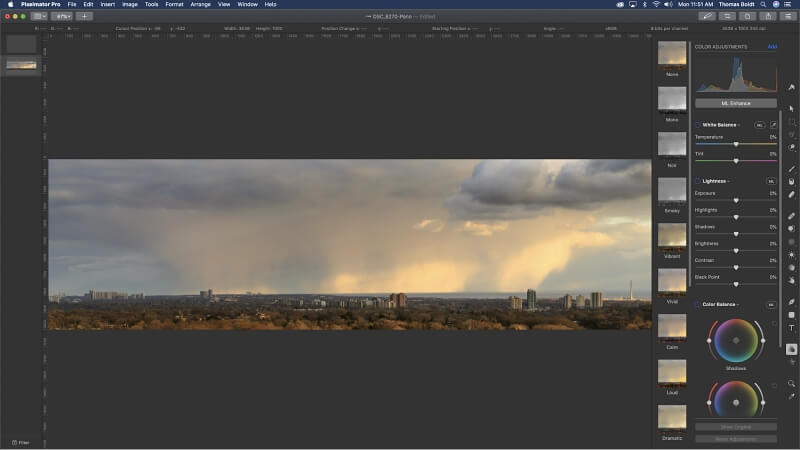
Το άνοιγμα της παλέτας Layers στα αριστερά και η επιλογή ενός εργαλείου δείχνει ένα πιο τυπικό UI. Μου αρέσει ιδιαίτερα ο σχεδιασμός των εργαλείων επιλογής χρώματος, που φαίνεται κάτω δεξιά
Ο μόνος δισταγμός που έχω σχετικά με τη σύσταση του Pixelmator προέρχεται, παραδόξως, από την εξέταση της λίστας των προσφάτως προστιθέμενων χαρακτηριστικών στο πρόγραμμα. Τα περισσότερα από αυτά είναι πράγματα που θα περίμενα να συμπεριληφθούν στην έκδοση 1.0 του προγράμματος και όχι σε νέες ενημερώσεις. Ο άλλος τρόπος για να το δούμε αυτό είναι ότι μιλάει για το πόσο εντατικά αναπτύσσεται το πρόγραμμα.
Ένα από τα πρόσφατα προστιθέμενα στοιχεία είναι η οθόνη καλωσορίσματος, η οποία βοηθάει στον προσανατολισμό των νέων χρηστών. Δυστυχώς, επειδή το Pixelmator Pro είναι σχετικά νέο στη σκηνή, δεν υπάρχουν πολλά περισσότερα σεμινάρια διαθέσιμα από αυτά που μπορείτε να βρείτε στην ιστοσελίδα τους. Ο κατάλογος όμως μεγαλώνει κάθε μέρα. Είναι επίσης αρκετά εύκολο να το χρησιμοποιήσετε χωρίς πολλή βοήθεια, όταν έχετε βρει τον προσανατολισμό σας, αρκεί να είστε εξοικειωμένοι με άλλες φωτογραφικέςσυντάκτες.
Το Pixelmator είναι ένα σταθερό πρόγραμμα με απίστευτες δυνατότητες που καθοδηγείται από μια αφοσιωμένη ομάδα ανάπτυξης. Ίσως σύντομα το δούμε να ξεπερνάει τα πιο παραδοσιακά επαγγελματικά προγράμματα επεξεργασίας. Δεν είναι αρκετά ώριμο ώστε να παρέχει τον βαθμό αξιοπιστίας που απαιτούν οι επαγγελματίες, αλλά σίγουρα είναι σε καλό δρόμο. Δοκιμάστε το οπωσδήποτε αν ψάχνετε το καλύτερο λογισμικό επεξεργασίας φωτογραφιών για το Mac σας!
Αποκτήστε το PixelmatorΔιαβάστε παρακάτω για μια σειρά από άλλα σπουδαία προγράμματα επεξεργασίας φωτογραφιών.
Καλό πληρωμένο λογισμικό επεξεργασίας φωτογραφιών για Mac
Όπως αναφέρθηκε στην εισαγωγή, υπάρχει ένας τεράστιος αριθμός προγραμμάτων επεξεργασίας φωτογραφιών εκεί έξω. Κάθε φωτογράφος έχει τις δικές του προσωπικές προτιμήσεις όσον αφορά το στυλ επεξεργασίας. Εάν κανένας από τους νικητές δεν ταιριάζει στο γούστο σας, τότε ένα από αυτά τα άλλα προγράμματα επεξεργασίας φωτογραφιών Mac μπορεί να κάνει το κόλπο.
1. Adobe Photoshop Elements
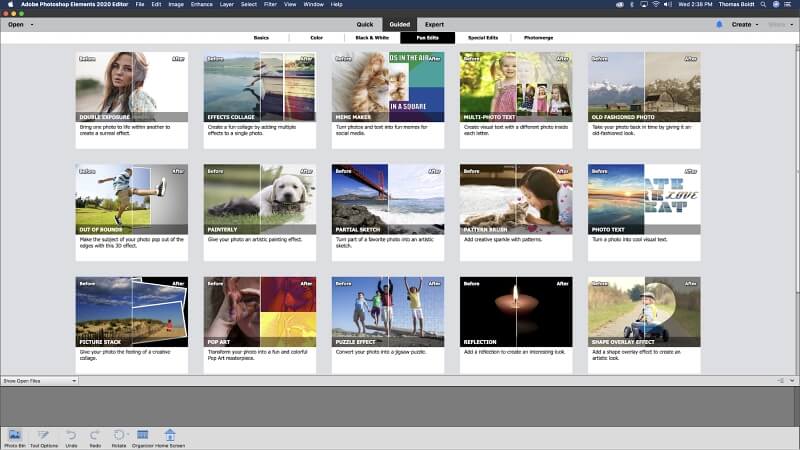
Photoshop Elements σε λειτουργία "Guided", παρουσιάζοντας μερικές από τις ειδικές επεξεργασίες που μπορούν να γίνουν σχεδόν αυτόματα
Στοιχεία Photoshop δεν υπάρχει σχεδόν τόσο καιρό όσο ο μεγαλύτερος ξάδελφός του. Μοιράζεται πολλά από αυτά που χάρισαν στο Photoshop την κορυφαία σύσταση. Όπως πιθανώς μαντέψατε από το όνομα, παίρνει τα κύρια στοιχεία του συνόλου των λειτουργιών του Photoshop και τα απλοποιεί για τον απλό χρήστη.
Προσφέρει μια εύχρηστη λειτουργία επεξεργασίας "Γρήγορη" για αρχάριους με ένα ελάχιστο σύνολο εργαλείων για την εκτέλεση βασικών επεξεργασιών, όπως περικοπή και αφαίρεση κόκκινων ματιών. Αν είστε εντελώς νέοι στην επεξεργασία φωτογραφιών, η λειτουργία "Καθοδηγούμενη" σας καθοδηγεί σε κοινές διαδικασίες επεξεργασίας, όπως προσαρμογές αντίθεσης, αλλαγές χρωμάτων και περισσότερες διασκεδαστικές επιλογές.
Μόλις νιώσετε πιο άνετα με το πρόγραμμα και την επεξεργασία φωτογραφιών γενικότερα, μπορείτε να μεταβείτε στη λειτουργία "Expert". Δεν θα έχετε το είδος του ελέγχου και των φανταχτερών λειτουργιών που θα βρείτε στην επαγγελματική έκδοση του Photoshop. Ωστόσο, ορισμένα πρόσθετα αυτόματα προνόμια στα Elements μπορεί να σας αρέσουν περισσότερο από τα εργαλεία βαρέως τύπου. Οι αυτόματες ανταλλαγές χρωμάτων, οι επιλογές με ένα κλικ και η αυτόματη αφαίρεση αντικειμένων είναι μερικά μόνο από αυτά.διαθέσιμες επιλογές.
Συνολικά, το Photoshop Elements είναι ένα θαυμάσιο εισαγωγικό πρόγραμμα επεξεργασίας φωτογραφιών που μπορεί να λειτουργήσει ως εφαλτήριο για πιο ισχυρά προγράμματα. Είναι επίσης μια σταθερή επιλογή για τον περιστασιακό φωτογράφο που δεν χρειάζεται μια λύση μεγάλης ισχύος. Δυστυχώς, στα 100 δολάρια ΗΠΑ, η τιμή του είναι πολύ υψηλή σε σύγκριση με άλλες επιλογές, που είναι ένας από τους λίγους λόγους που το εμπόδισαν να κερδίσει. Διαβάστε τη λεπτομερή μας κριτική για περισσότερα.
2. Βελανίδι
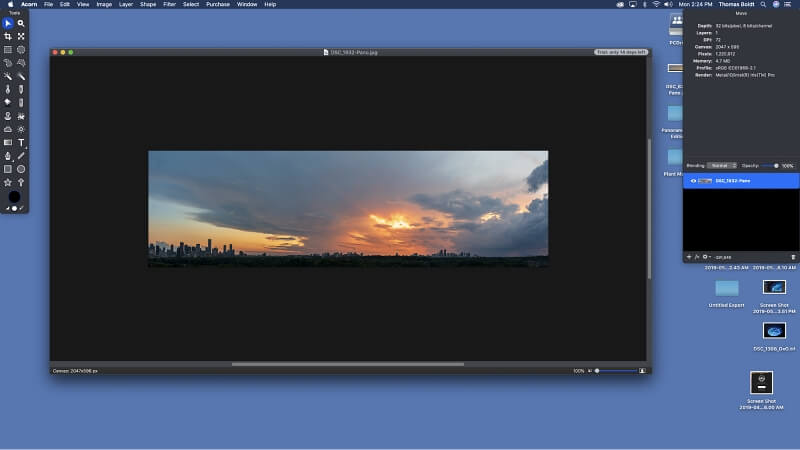
Το προεπιλεγμένο στυλ UI του Acorn, το οποίο μοιάζει λίγο ξεπερασμένο χάρη στα μεμονωμένα παράθυρα του πίνακα
Βελανίδι είναι ένα από τα πιο ώριμα προγράμματα επεξεργασίας φωτογραφιών που είναι διαθέσιμα για Mac, με την πρώτη έκδοση να κυκλοφορεί προς το τέλος του 2007. Παρά την ωριμότητα αυτή, είναι υποτυπωδές όσον αφορά τα κουδούνια και τις σφυρίχτρες που διαθέτουν τα περισσότερα προγράμματα στις μέρες μας. Είναι ένα καταπληκτικό πρόγραμμα επεξεργασίας φωτογραφιών χωρίς πολλές λεπτομέρειες, οπότε δεν θα απογοητευτείτε, αρκεί να ξέρετε τι παίρνετε από την αρχή.
Διαθέτει ένα εξαιρετικό σύνολο εργαλείων που μπορούν να χειριστούν την πλειονότητα των εργασιών επεξεργασίας φωτογραφιών- απλώς πρέπει να κάνετε τα πάντα χειροκίνητα. Αυτό σημαίνει ότι δεν υπάρχουν εργαλεία αυτόματης επιλογής, αυτόματης ρύθμισης της έκθεσης ή κάτι τέτοιο. Παρατήρησα περιστασιακή καθυστέρηση όταν χρησιμοποιούσα τη σφράγιση κλώνων σε μεγαλύτερες εικόνες, όπως στο πανόραμα παραπάνω. Ωστόσο, δεν ήταν αρκετά σοβαρή ώστε να καταστήσει το εργαλείο άχρηστο.
Προσωπικά, βρίσκω το στυλ του UI πολλαπλών παραθύρων αρκετά ενοχλητικό, ειδικά σε έναν σύγχρονο κόσμο όπου κυριολεκτικά κάθε ψηφιακό πράγμα ζητάει συνεχώς την προσοχή σας. Ένα interface ενός παραθύρου ελαχιστοποιεί τους περισπασμούς και σας επιτρέπει να συγκεντρωθείτε- οι σύγχρονες τεχνικές ανάπτυξης επιτρέπουν σίγουρα την προσαρμογή του UI μέσα σε ένα μόνο παράθυρο. Το Acorn προσφέρει μια λειτουργία "πλήρους οθόνης", αλλά για κάποιο λόγο, δεν...αισθάνομαι το ίδιο. Ίσως να μην σας ενοχλεί.
3. Skylum Luminar
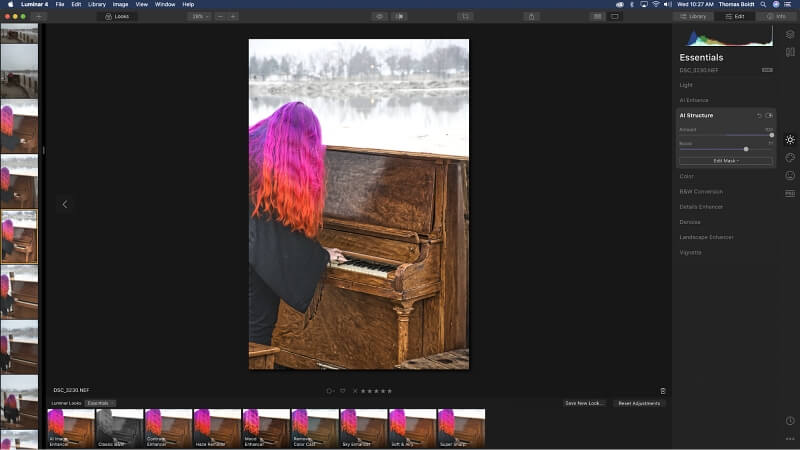
Η διεπαφή του Luminar μπορεί να προσαρμοστεί ώστε να εμφανίζει ή να αποκρύπτει ορισμένες πτυχές, όπως τον πίνακα προεπιλογών "Looks" στο κάτω μέρος και τη λωρίδα ταινιών στα δεξιά για να κερδίζετε περισσότερο χώρο επεξεργασίας.
Luminar απευθύνεται σε μεγάλο βαθμό στην αγορά της μη καταστροφικής επεξεργασίας RAW, οπότε παραλίγο να μην μπει σε αυτή την κριτική. Προσφέρει τη δυνατότητα χρήσης στρωμάτων για δεδομένα εικόνας και προσαρμογές για να σας δώσει περισσότερο έλεγχο, αλλά αυτό δεν είναι πραγματικά το δυνατό του σημείο. Η επεξεργασία με βάση τα στρώματα είναι αρκετά αργή. Υπήρχε μια καθυστέρηση σχεδόν 10 δευτερολέπτων μόνο για τη δημιουργία ενός νέου στρώματος σφράγισης κλώνων στον iMac μου (ακόμα και μετά την αναβάθμισή του σε έναγρήγορος SSD).
Κάνει αρκετά εξαιρετική δουλειά στο χειρισμό μη καταστροφικών προσαρμογών σε όλους τους τομείς και διαθέτει μερικά ενδιαφέροντα εργαλεία που δεν θα βρείτε σε άλλα προγράμματα. Υποψιάζομαι ότι θα ήταν δυνατό να αναδημιουργήσετε τα αποτελέσματά τους χρησιμοποιώντας διαφορετικά εργαλεία. Παρόλα αυτά, ορισμένες από τις επιλογές βελτίωσης του ουρανού και του τοπίου είναι αρκετά χρήσιμες αν φωτογραφίζετε πολλές σκηνές φύσης.
Το Luminar είναι ένα πολλά υποσχόμενο πρόγραμμα με ισχυρές προσαρμογές που είναι εύκολες στη χρήση. Είναι υπό ενεργή ανάπτυξη- η Skylum είναι αφοσιωμένη στη συνεχή βελτίωσή του, με αρκετές ενημερώσεις που κυκλοφόρησαν κατά τη διάρκεια της συγγραφής αυτής της αναθεώρησης. Νομίζω ότι πρέπει να αναπτυχθεί λίγο περισσότερο πριν είναι έτοιμο για τον κύκλο των νικητών. Ωστόσο, αξίζει να του ρίξετε μια ματιά αν τα άλλα προγράμματα επεξεργασίας που επιλέξαμε δεν σας αρέσουν.Διαβάστε τη λεπτομερή ανασκόπηση του Luminar για περισσότερα.
Ορισμένες δωρεάν εφαρμογές επεξεργασίας φωτογραφιών για Mac
Ενώ τα περισσότερα από τα καλύτερα λογισμικά επεξεργασίας φωτογραφιών για Mac απαιτούν κάποια αγορά, υπάρχουν μερικά δωρεάν προγράμματα επεξεργασίας που αξίζει να ρίξετε μια ματιά.
GIMP
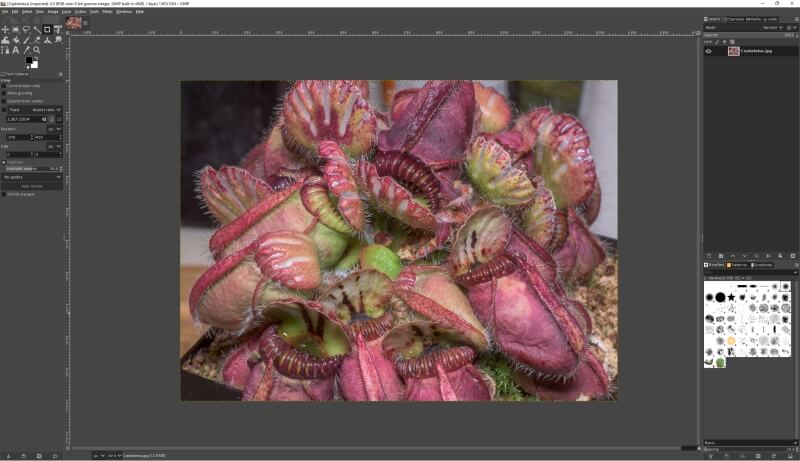
Ο προεπιλεγμένος χώρος εργασίας του GIMP, με το 'Cephalotus follicularis', ένα είδος σαρκοφάγου φυτού
Το macOS αποκτά μια ώθηση σε δυνατότητες χάρη στο Unix υπόβαθρό του, οπότε είναι σωστό να αναφέρουμε ένα από τα πιο δημοφιλή Unix-συμβατά προγράμματα επεξεργασίας φωτογραφιών ανοιχτού κώδικα. Το πρόγραμμα επεξεργασίας εικόνας Gnu Image Manipulation Program υπάρχει φαινομενικά από πάντα. Παρά το γεγονός ότι είναι δωρεάν, όμως, δεν απέκτησε ποτέ μεγάλη δημοτικότητα εκτός των χρηστών Linux. Φυσικά, δεν είχαν σχεδόν καμία άλλη επιλογή από το να το χρησιμοποιήσουν, οπότε δεν είμαι σίγουρος ανπου πραγματικά μετράει.
Το GIMP πάντα συγκρατούνταν από ένα εξαιρετικά συγκεχυμένο προεπιλεγμένο περιβάλλον εργασίας, ένα τεράστιο εμπόδιο για τους νέους χρήστες. Ακόμα και ως έμπειρος επεξεργαστής, το έβρισκα αρκετά απογοητευτικό στη χρήση. Ήξερα ότι τα εργαλεία που χρειαζόμουν ήταν κάπου εκεί μέσα, απλά δεν άξιζε τον κόπο να ψάξω γι' αυτά. Ευτυχώς, το πρόβλημα του UI επιλύθηκε επιτέλους, και το GIMP αξίζει τώρα μια άλλη ματιά.
Τα εργαλεία επεξεργασίας ανταποκρίνονται και είναι αποτελεσματικά, αν και το νέο UI εξακολουθεί να μην επεκτείνεται πολύ βαθιά μέσα στο πρόγραμμα, γεγονός που μπορεί να κάνει τη ρύθμιση ορισμένων ρυθμίσεων πιο απογοητευτική από ό, τι θα ήθελα. Τούτου λεχθέντος, δεν μπορείτε να διαφωνήσετε με την τιμή και το GIMP εξακολουθεί να βρίσκεται υπό ενεργή ανάπτυξη. Ελπίζουμε ότι η νέα εστίαση στη βελτίωση του UI θα συνεχιστεί καθώς θα κυκλοφορούν νέες εκδόσεις.
PhotoScape X
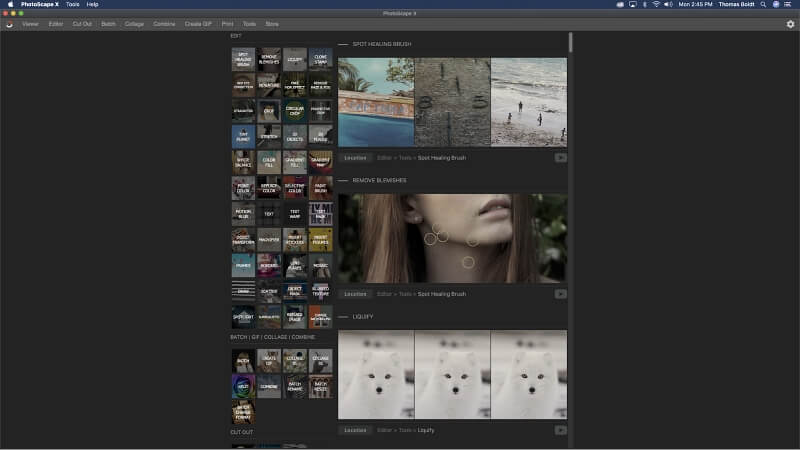
Η οθόνη καλωσορίσματος του Photoscape X, με μια παράξενη (αλλά χρήσιμη) διάταξη σεμιναρίων
Δεν είμαι σίγουρος αν το PhotoScape θα έπρεπε πραγματικά να ανήκει στην κατηγορία "Δωρεάν εναλλακτικές λύσεις". Διατίθεται ως δωρεάν πρόγραμμα με μια ξεκλειδώσιμη επί πληρωμή έκδοση "Pro", αλλά η δωρεάν έκδοση εξακολουθεί να έχει κάποιες αξιοπρεπείς δυνατότητες επεξεργασίας.
Δυστυχώς, τα περισσότερα από τα ισχυρά εργαλεία απαιτούν την αγορά για να τα ξεκλειδώσετε. Παλιά πρότυπα όπως οι προσαρμογές καμπυλών, η απόχρωση/κορεσμός και άλλα σημαντικά εργαλεία δεν είναι διαθέσιμα, αν και μπορείτε να επιτύχετε παρόμοια αποτελέσματα με λιγότερο ακριβή δωρεάν εργαλεία.
Σχεδόν μοιάζει σαν το σύνολο της δωρεάν έκδοσης να έχει σχεδιαστεί για να λειτουργεί ως βιτρίνα για τις επί πληρωμή προσφορές, κάτι που μπορεί να έχει νόημα από επιχειρηματική άποψη, αλλά με απογοητεύει ως χρήστης. Με κάνει επίσης λιγότερο πρόθυμο να αγοράσω το πλήρες πρόγραμμα, αλλά μπορεί να διαπιστώσετε ότι η δωρεάν έκδοση αρκεί για τις πιο βασικές σας ανάγκες επεξεργασίας.
Ειδική μνεία: Apple Photos
Μπορεί να σας φαίνεται παράξενο να συμπεριλάβετε αυτή την επιλογή, αλλά η επίσημη εφαρμογή Photos της Apple έχει κάποιες βασικές επιλογές επεξεργασίας. Δεν θα δημιουργήσετε ψηφιακά αριστουργήματα με αυτήν, αλλά μερικές φορές το καλύτερο εργαλείο είναι αυτό που έχετε στα χέρια σας. Αν θέλετε μόνο να περικόψετε και να αλλάξετε το μέγεθος (ή ίσως απλά να φτιάξετε ένα υγρό meme), αυτό μπορεί να είναι αυτό που χρειάζεστε. Συχνά έχω τσατιστεί με την ιδέα να φορτώσω το Photoshop για να κάνω μια απλή περικοπήκαι αλλαγή μεγέθους.
Πιθανότατα το καλύτερο μέρος του είναι η εξαιρετική ενσωμάτωση με τη βιβλιοθήκη φωτογραφιών σας στο iCloud. Αν έχετε ήδη αγκαλιάσει πλήρως το οικοσύστημα της Apple, μπορεί να είναι μια καλή επιλογή για πραγματικά βασική επεξεργασία - αν και ίσως είναι πραγματικά καλύτερο για να δείξετε τη σημασία της επιλογής μιας από τις νικητήριες επιλογές μας! 😉
Πώς δοκιμάσαμε και επιλέξαμε αυτά τα προγράμματα επεξεργασίας φωτογραφιών Mac
Επεξεργασία Pixel με βάση το επίπεδο
Προφανώς, οι δυνατότητες επεξεργασίας είναι το πιο κρίσιμο μέρος ενός προγράμματος επεξεργασίας φωτογραφιών! Όπως ανέφερα προηγουμένως, η δυνατότητα να καταδυθείς στο επίπεδο του εικονοστοιχείου είναι απαραίτητη για σύνθετη επεξεργασία και σύνθεση. Όλα τα προγράμματα επεξεργασίας εικονοστοιχείων που επιλέξαμε ως νικητές κάνουν μη καταστροφικές επεξεργασίες. Χωρίς τη δυνατότητα να καταδυθούν στο επίπεδο του εικονοστοιχείου, δεν θα έκαναν την περικοπή. Ως αποτέλεσμα, άφησα αποκλειστικά μη-καταστρεπτικούς συντάκτες όπως το Adobe Lightroom από αυτή την κριτική.
Βασικά εργαλεία επεξεργασίας
Εκτός από τη διαχείριση προσαρμογών στην έκθεση, την ισορροπία χρωμάτων και την ευκρίνεια, το ιδανικό πρόγραμμα επεξεργασίας θα πρέπει να διευκολύνει την επεξεργασία συγκεκριμένων τμημάτων της φωτογραφίας σας μέσω εργαλείων μάσκας, πινέλων και διαχείρισης στρώσεων.
Τα αποτελεσματικά εργαλεία επιλογής είναι απαραίτητα για την εργασία με στρώματα που βασίζονται σε pixel. Ιδανικά, ο καλύτερος επεξεργαστής περιλαμβάνει ένα ευρύ φάσμα επιλογών επιλογής για την απομόνωση συγκεκριμένων περιοχών με τις οποίες θέλετε να εργαστείτε. Τα εργαλεία αυτόματης επιλογής μπορούν να είναι χρήσιμα όταν εργάζεστε με ευαίσθητες περιοχές της εικόνας, όπως μαλλιά, γούνα ή άλλα σύνθετα σχήματα.
Εάν τα εργαλεία αυτόματης επιλογής δεν μπορούν να κάνουν τη δουλειά, η δυνατότητα πλήρους προσαρμογής των εργαλείων πινέλου σας διευκολύνει τη χειροκίνητη επιλογή. Οι προσαρμογές πινέλου είναι επίσης χρήσιμες για τις διαδικασίες σφράγισης κλώνων και επούλωσης υφής που χρησιμοποιούνται σε πιο σύνθετες ανακατασκευές φωτογραφιών.
Υπερβαίνοντας κάθε όριο
Για να λάμψει πραγματικά, ένας καλός επεξεργαστής φωτογραφιών θα πρέπει να υπερβαίνει ένα αξιόπιστο σύνολο βασικών εργαλείων επεξεργασίας. Αυτά δεν είναι ακριβώς απαραίτητα χαρακτηριστικά για έναν επεξεργαστή φωτογραφιών, αλλά είναι σίγουρα προνόμια.
Ενώ είναι δυνατόν να αναδημιουργήσετε χειροκίνητα μια υφή για να αντικαταστήσετε ή να ανακατασκευάσετε ένα αντικείμενο, μπορεί να είναι απίστευτα κουραστικό. Ορισμένα από τα πιο προηγμένα προγράμματα επεξεργασίας φωτογραφιών χρησιμοποιούν τεχνητή νοημοσύνη για να "μαντέψουν" πώς θα πρέπει να τοποθετηθούν τα pixel που λείπουν. Αναδημιουργούν ακόμη και τις υφές σκυροδέματος που λείπουν ή τις δενδροστοιχίες κατά μήκος του ορίζοντα μιας εικόνας.
Αυτό είναι μόνο ένα παράδειγμα των αναδυόμενων τεχνικών επεξεργασίας φωτογραφιών. Αν και είναι ωραίες, ωστόσο, είναι σημαντικό να θυμάστε ότι εξακολουθούν να είναι "έξτρα". Οι δυνατότητες επεξεργασίας φωτογραφιών επιπέδου Blade Runner δεν μπορούν να σώσουν ένα πρόγραμμα που έχει προβλήματα με τη βασική λειτουργικότητα.
Ευκολία χρήσης
Τα καλύτερα εργαλεία στον κόσμο δεν έχουν καμία αξία αν είναι αδύνατο να χρησιμοποιηθούν. Μερικοί προγραμματιστές κάνουν τα πάντα για να δημιουργήσουν μια εξαιρετική εμπειρία για τους νέους χρήστες (αλλά και για τους πιο έμπειρους).
Μικρά μπόνους όπως οι οθόνες καλωσορίσματος, τα εισαγωγικά μαθήματα και οι περιεκτικές συμβουλές εργαλείων μπορούν να κάνουν μεγάλη διαφορά στο πόσο εύκολο είναι να χρησιμοποιηθεί ένα πρόγραμμα. Τα διακριτά εικονίδια, η ευανάγνωστη τυπογραφία και ο λογικός σχεδιασμός είναι επίσης απαραίτητα (αλλά μερικές φορές παραγνωρίζονται τραγικά).
Η προσαρμογή είναι ένα ωραίο προνόμιο για την ευκολία χρήσης. Η ρύθμιση της διεπαφής ακριβώς όπως θέλετε επιτρέπει πιο απλοποιημένες ροές εργασίας. Αν προσπαθείτε να επικεντρωθείτε σε μια συγκεκριμένη εργασία, δεν χρειάζεται να έχετε το UI γεμάτο με ένα σωρό εργαλεία και πίνακες που δεν χρησιμοποιείτε.
Εκπαιδευτικά σεμινάρια & υποστήριξη
Μπορείτε να μάθετε μόνοι σας οποιοδήποτε πρόγραμμα με αρκετό χρόνο, αλλά είναι συνήθως πολύ πιο εύκολο να λάβετε βοήθεια στην πορεία. Τα πιο καθιερωμένα προγράμματα διαθέτουν μια δεξαμενή από εκπαιδευτικά προγράμματα που σας βοηθούν να μάθετε νέες τεχνικές, είτε πρόκειται για βασικές είτε για προχωρημένες. Αλλά και τα νεότερα προγράμματα τείνουν να ενσωματώνουν αυτό το είδος υποστήριξης από την αρχή - δεν θα πρέπει να τα απορρίπτετε μόνο και μόνο επειδή είναι ανερχόμενα.
Εκτός από τα σεμινάρια, θα χρειαστείτε βοήθεια αν κάτι πάει στραβά. Τα περισσότερα προγράμματα προσφέρουν κάποιο είδος διαδικτυακού φόρουμ τεχνικής υποστήριξης για να βοηθήσουν τόσο τους νέους όσο και τους έμπειρους χρήστες. Ωστόσο, για να είναι χρήσιμο ένα φόρουμ, πρέπει να είναι γεμάτο με ενεργούς χρήστες και να παρέχει μια επίσημη διαδρομή προς τους προγραμματιστές για πιο λεπτομερή υποστήριξη πελατών.

